Najlepsze sposoby konwersji PNG na JPG przy użyciu niezwykłych konwerterów
Format pliku PNG ma większy rozmiar pliku niż inne formaty. Wadą jest przesyłanie, pobieranie lub udostępnianie plików na stronach internetowych. Proces ładowania jest zbyt wolny, przez co zajmuje dużo czasu. Z drugiej strony plik JPG ma mniejszy rozmiar pliku w porównaniu do PNG. W ten sposób można szybciej zapisywać i przesyłać obrazy w Internecie. Stanie się również łatwe do otwierania w innych aplikacjach i urządzeniach. Na szczęście ten artykuł zawiera wystarczające informacje na temat konwersji PNG do JPG. Aby przekonwertować, będziesz potrzebować pomocy niezawodnych konwerterów obrazów. Ponadto poznasz definicję tych formatów. Przeczytaj ten post, jeśli chcesz zmienić swoje obrazy PNG na format JPG.
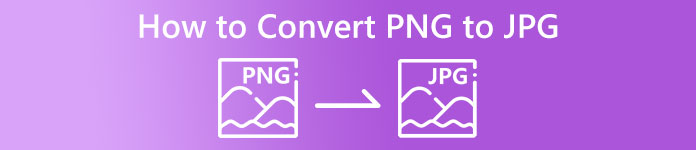
Część 1. Wprowadzenie do PNG i JPG
Co to jest PNG
PNG, czyli Portable Network Graphics, to format rastrowy bez strat. Jest to zupełnie nowa odmiana formatu GIF. Dostępne są wyższe głębie kolorów, wyświetlające miliony odcieni. Jednym z najpowszechniejszych obecnie formatów graficznych jest PNG. Zapisywanie formatów obrazu RGBA i RGB w oparciu o paletę jest jedną z cech PNG. Dodatkowo próbuje przesyłać zdjęcia online. PNG jest również często używany do drukowania. Większość ludzi korzysta z tego konkretnego pliku. Co więcej, ten format obrazu jest powszechnie używany przez ekspertów w dziedzinie grafiki internetowej. W przypadku teł z przezroczystymi kolorami stosuje się również format PNG. Zmniejszony rozmiar pliku tego formatu to kolejna zaleta. Nawet jeszcze nie ma prawie żadnej degradacji jakości wizualnej. Może produkować taką samą jakość jak oryginał. PNG oferuje wiele zalet. Dzięki kompresji zapewniona jest doskonała jakość obrazu.
Co to jest JPEG
Joint Photographic Experts Group tworzy pliki w formacie JPEG. Jest to jeden ze standardowych formatów plików graficznych w Internecie i innych urządzeniach. 10:1 do 20,1 to współczynnik kompresji. Stratne rozszerzenie jest wykonywane za pomocą rozszerzenia. Ale stopień kompresji jest regulowany. Zapewni to równowagę między jakością obrazu a przestrzenią dyskową. Platformy do udostępniania zdjęć i aparaty cyfrowe używają rozszerzenia JPEG. JPEG ma kilka zalet. Możesz go używać zarówno do grafiki, jak i fotografii. Wynika to z możliwości adaptacji w edycji rastrowej. Możliwe jest drukowanie grafiki i zdjęć w wysokiej rozdzielczości i niskiej kompresji.
Część 2. Jak przekonwertować PNG na JPG online
Konwertuj PNG na JPG za pomocą darmowego konwertera obrazów FVC
Darmowy konwerter obrazów FVC jest jednym z najlepszych narzędzi, których możesz użyć. Jest w stanie bez wysiłku konwertować PNG na JPG. Oferuje zrozumiały interfejs i kroki, dzięki czemu jest idealny dla użytkowników. Ponadto, jeśli chcesz przekonwertować wiele plików PNG na JPG, jest to możliwe. Ten konwerter obrazów może wykonać proces konwersji wsadowej. Możesz także zapisać wiele przekonwertowanych plików jednym kliknięciem. Poza tym obsługuje inne formaty plików wejściowych, w tym PNG, BMP, TIFF, GIF i inne. Jedną z dobrych stron tego narzędzia jest brak niepokojących reklam. Jego interfejs jest przejrzysty, więc możesz skupić się na konwersji plików. Nie musisz także instalować tego konwertera. Możesz go obsługiwać bezpośrednio w przeglądarce. Również jakość obrazu po konwersji pozostanie taka sama jak w oryginalnym pliku. W ten sposób możesz upewnić się, że ostateczny wygląd i użytkowanie będzie satysfakcjonujące. FVC Free Image Converter chroni Twoją prywatność. Nie zapisze twoich danych po procesie konwersji.
Krok 1: Odwiedzić Darmowy konwerter obrazów FVC witrynę w przeglądarce. Kliknij JPG format pliku z opcji formatu.
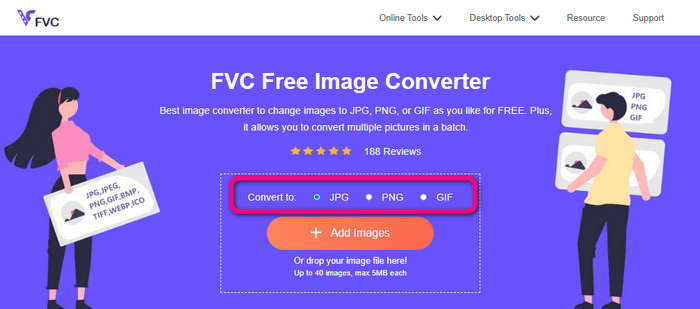
Krok 2: Kliknij Plus ikona lub Dodaj obrazy przycisk, aby dodać obraz PNG. Możesz także upuścić plik obrazu na pudełko. Następnie automatycznie przekonwertuje obraz.
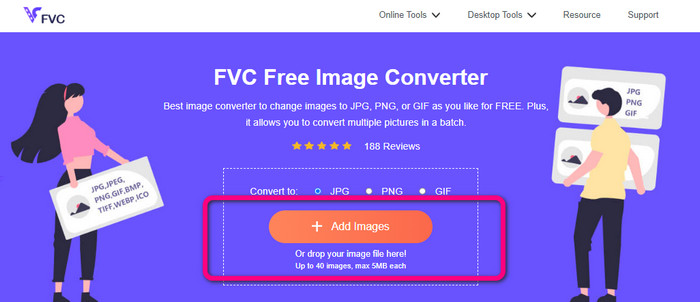
Krok 3: Aby wykonać ostatni krok, kliknij Ściągnij przycisk, aby zapisać ostateczny obraz na komputerze.
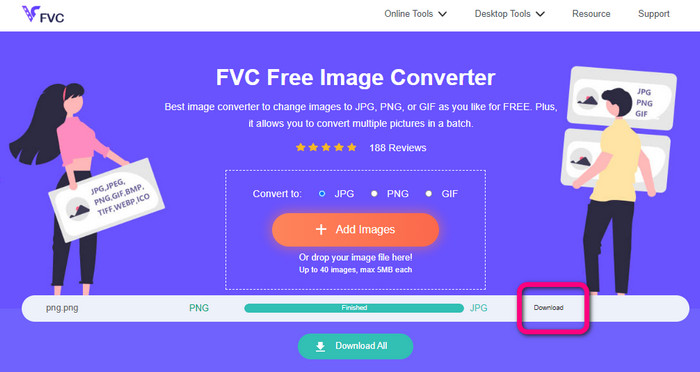
Konwertuj PNG na JPG za pomocą Canva
Używa innej metody online do konwersji PNG na JPG Płótno. To narzędzie online ma przyjazny interfejs użytkownika, dzięki czemu jest łatwe do zrozumienia. Proces konwersji jest również łatwy do naśladowania, co jest odpowiednie dla początkujących. Może zapewnić szybki proces konwersji, konwertując wiele plików, jak chcesz. Canva jest dostępna we wszystkich przeglądarkach, w tym Google, Firefox, Edge i innych. Poza tym podczas konwertowania obrazów możesz zrobić więcej rzeczy. Możesz przyciąć i zmienić rozmiar zdjęcia. Możesz także dodawać ikony, naklejki itp. W ten sposób możesz ulepszyć swoje zdjęcia, zmieniając format pliku. Jednak mimo tego, że Canva jest świetnym narzędziem, ma wady. Korzystanie z darmowej wersji ma wiele ograniczeń. Dostępne są ograniczone funkcje, przechowywanie w chmurze, narzędzia do edycji i nie tylko. Musisz kupić plan subskrypcji, aby cieszyć się nieograniczonymi i wspaniałymi funkcjami. Ponadto, ponieważ jest to konwerter obrazów online, potrzebujesz połączenia z Internetem.
Krok 1: otwarty Płótno w przeglądarce internetowej lub aplikacji, aby uzyskać dostęp do konwertera PNG na JPG. Użyj gotowego szablonu lub pustego układu, aby rozpocząć projekt.
Krok 2: Przeciągnij i upuść plik PNG, którego chcesz użyć, na stronę lub wybierz go ze swojego urządzenia.
Krok 3: Przejdź do prawego górnego rogu pulpitu nawigacyjnego i kliknij przycisk Ściągnij przycisk. Następnie wybierz format JPG jako żądany format wyjściowy. Następnie kliknij Ściągnij ponownie, aby zapisać obraz na pulpicie.
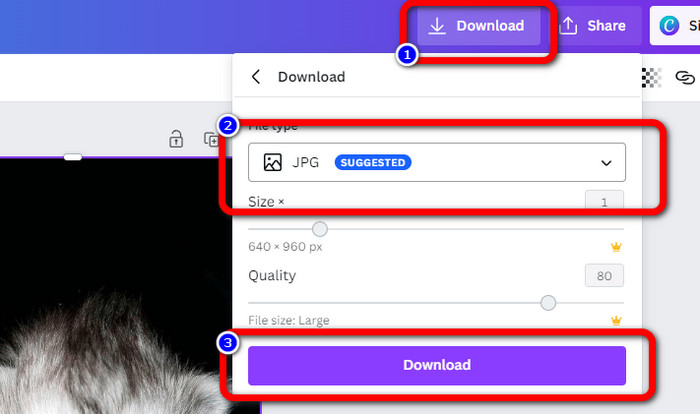
Konwertuj PNG na JPG za pomocą Convertio
Convertio jest również w stanie konwertować PNG na JPG. Za pomocą tego konwertera obrazów online możesz szybko zamienić plik PNG na JPG. Convertio oferuje prosty sposób konwersji obrazów. Przyjazny dla użytkownika interfejs sprawia, że jest bardziej zrozumiały dla wszystkich użytkowników, zwłaszcza początkujących. Ponadto obsługuje różne formaty obrazów, takie jak PNG, GIF, BMP, SVG i inne. Ten konwerter obrazów obsługuje również proces konwersji wsadowej. Dzięki tej doskonałej funkcji możesz natychmiast konwertować wiele obrazów jednocześnie. Ponadto, oprócz obrazów, możesz także konwertować pliki wideo, audio i dokumenty. W ten sposób nie musisz szukać innego narzędzia online. Jednak korzystając z darmowej wersji można przesyłać tylko do 100 MB. Musisz kupić plan subskrypcji, aby dodać maksymalny rozmiar pliku. Możesz także kupić drogi plan, aby doświadczyć nieograniczonego.
Krok 1: Przejdź do przeglądarki i wyszukaj Convertio. Gdy jesteś na stronie głównej, kliknij przycisk Wybierz pliki przycisk. Otwórz zdjęcie PNG z pliku komputerowego, aby je przesłać.
Krok 2: Jeśli chcesz wykonać proces konwersji wsadowej, kliknij przycisk Dodaj więcej plików przycisk. Pozwala przesłać więcej plików graficznych. Następnie z opcji formatu wybierz plik JPG plik jako format wyjściowy.
Krok 3: Po przesłaniu i skonfigurowaniu formatu wyjściowego kliknij przycisk Konwertować przycisk. Proces konwersji rozpocznie się natychmiast. Po zakończeniu procesu kliknij Ściągnij przycisk, aby zapisać je w przypisanej lokalizacji pliku.
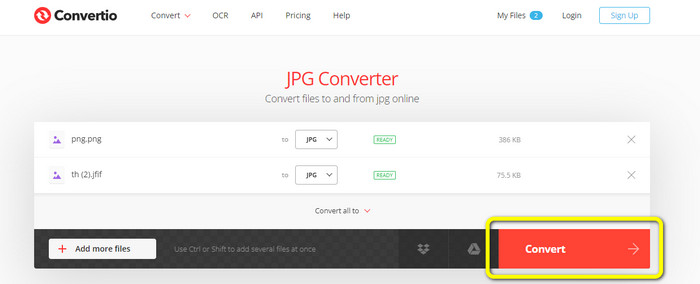
Część 3. Jak zamienić PNG na JPG w trybie offline
Konwertuj PNG na JPG za pomocą Video Converter Ultimate
Video Converter Ultimate jest jednym z najwybitniejszych konwerterów obrazów offline. Ten konwerter do pobrania pozwala szybko przekonwertować PNG na JPG. Oferuje dużą szybkość konwersji, dzięki czemu można konwertować wiele plików w krótkim czasie. Ponadto możesz konwertować wiele plików jednocześnie, ponieważ ma proces konwersji wsadowej. Video Converter Ultimate obsługuje również różne formaty obrazów. Obejmuje PNG, BMP, WEBP, TIF i inne. Ten konwerter obrazów offline ma intuicyjny interfejs i proste kroki konwersji. W ten sposób profesjonalni i nieprofesjonalni użytkownicy mogą bez wysiłku konwertować obrazy. Co więcej, możesz uzyskać dostęp do tego konwertera zarówno na komputerach Mac, jak i Windows. Skorzystaj z poniższych prostych kroków, aby przekonwertować PNG na JPG na komputerze Mac lub Windows za pomocą Video Converter Ultimate.
Krok 1: Pobierz Video Converter Ultimate w systemie Windows lub Mac. Uruchom program po procesie instalacji. Możesz uderzyć Pobierz przycisk poniżej, aby uzyskać dostęp do konwertera.
Darmowe pobieranieW systemie Windows 7 lub nowszymBezpieczne pobieranie
Darmowe pobieranieW przypadku systemu MacOS 10.7 lub nowszegoBezpieczne pobieranie
Krok 2: Wybierz Przybornik panelu, gdy interfejs pojawi się na ekranie. Następnie wybierz Konwerter obrazu Narzędzie. Po jego kliknięciu pojawi się kolejny interfejs.
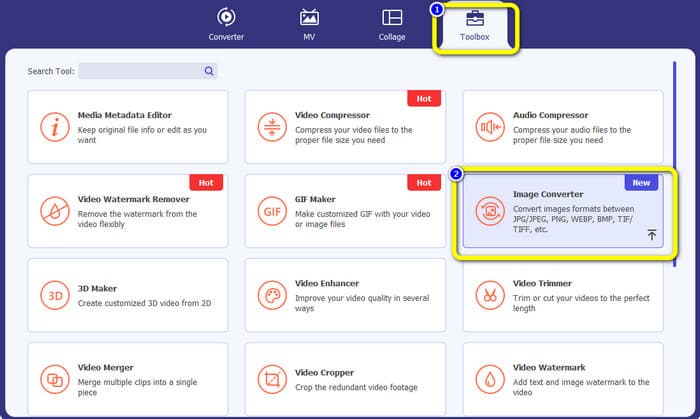
Krok 3: Kliknij + Ikona. Następnie wybierz obraz PNG gdy folder komputera pojawi się na ekranie.
Krok 4: Jeśli chcesz wykonać proces konwersji wsadowej, kliknij przycisk Dodaj plik źródłowy przycisk. Następnie przejdź do Konwertuj wszystko na opcję i wybierz format pliku JPG.
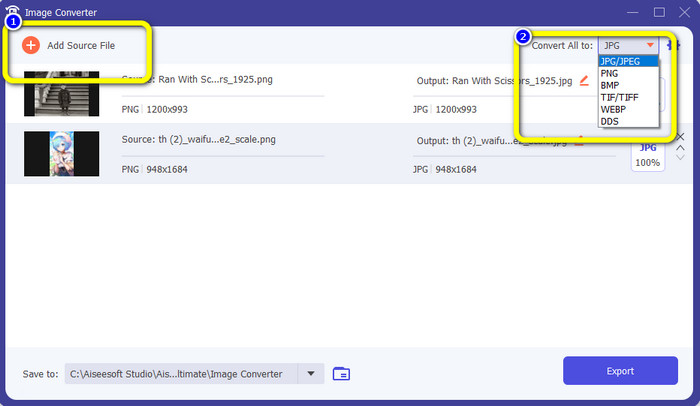
Krok 5: Kliknij Eksport przycisk, aby zapisać ostateczne zdjęcie po konwersji. Następnie możesz otworzyć swoje zdjęcie JPG z folderu plików.
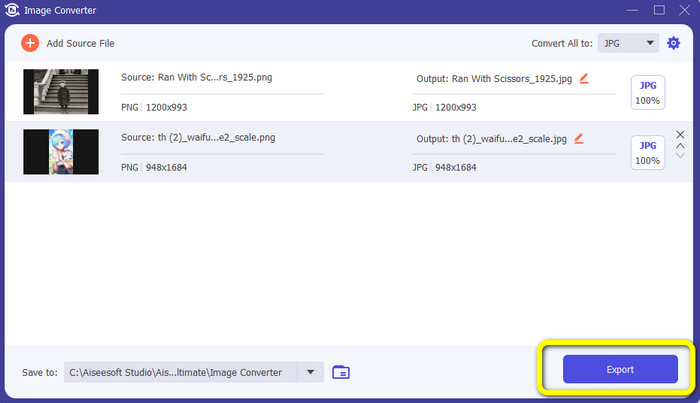
Część 4. Konwertuj PNG na JPG za pomocą urządzenia mobilnego
Konwertuj PNG na JPG za pomocą PNGtoJPG
Jeśli chcesz dowiedzieć się, jak przekonwertować PNG na JPG za pomocą iPhone'a i Androida, skorzystaj z aplikacji PNGtoJPG. Jest to bezpłatna aplikacja do pobrania odpowiednia dla iPhone'ów i urządzeń z systemem Android. Umożliwia łatwą i natychmiastową konwersję plików graficznych. Zawiera również niezbędną procedurę konwersji. W ten sposób wszyscy użytkownicy mogą korzystać z tej aplikacji, przede wszystkim użytkownicy nieprofesjonalni. Ponadto aplikacja PNGtoJPG oferuje szybki proces konwersji, co czyni go wygodnym. Niestety, w przeciwieństwie do innych konwerterów obrazów, nie obsługuje procesu konwersji wsadowej. Musisz więc ręcznie konwertować obrazy, co jest czasochłonne.
Krok 1: Zainstaluj PNGdoJPG aplikację ze sklepu Apple Store lub Play Store. Następnie uruchom go.
Krok 2: wciśnij Załaduj zdjęcie opcja ze środkowego interfejsu po uruchomieniu aplikacji. Następnie Twoje zdjęcia pojawią się na ekranie. Wybierz zdjęcie PNG, które chcesz przekonwertować.
Krok 3: Przejdź do prawego górnego rogu ekranu i kliknij Konwertuj i oszczędzaj przycisk. Następnie, gdy na ekranie pojawi się inna opcja, wybierz Zapisz jako JPEG opcja. W ten sposób możesz zmienić format pliku PNG na JPG. Kliknij tutaj, aby dowiedzieć się, jak to zrobić przekonwertować JPG na PNG.
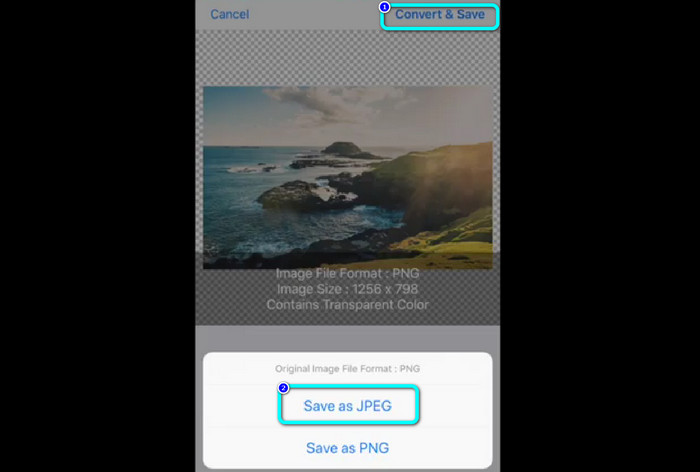
Część 5. Często zadawane pytania dotyczące konwersji PNG na JPG
1. Jak zamienić plik PDF na JPEG?
Najlepszą metodą konwersji plików PDF na JPG jest użycie oprogramowania online Prosty PDF. Kliknij Prześlij plik PDF do przesłania przycisk. Następnie wybierz plik PDF ze swojego folderu. Przejdź do prawej górnej części interfejsu i kliknij przycisk Konwertować przycisk. Na koniec wybierz format JPG z opcji formatu.
2. Jak otwierać pliki PNG w systemie Windows 11/10?
Najlepszym sposobem jest otwarcie folderu komputera. Przejdź do folderu, w którym znajduje się obraz PNG. Następnie kliknij obraz prawym przyciskiem myszy i wybierz otwarty opcja.
3. Jak mogę bezpłatnie konwertować pliki JPG?
Możesz użyć Darmowy konwerter obrazów FVC konwertować pliki JPG za darmo. Bez względu na to, ile obrazów musisz przekonwertować, nie obciąży Cię to ani grosza.
Wniosek
To są najlepsze sposoby przekonwertować PNG na JPG za pomocą konwerterów obrazów online i offline. Ale jeśli wolisz dostępny konwerter obrazów, użyj Darmowy konwerter obrazów FVC.



 Video Converter Ultimate
Video Converter Ultimate Nagrywarka ekranu
Nagrywarka ekranu



